使用CAD繪制圖形填充時,可能會發現圖形填充好了,文字以及標注也同時被覆蓋了,如果需要把被覆蓋的標注與文字顯示出來,可以怎么操作呢,具體解決方法如下:
點擊繪圖區上面工具欄【工具】——【繪圖次序】——【后置】,把填充繪圖的順序后置,也可以點擊標注以及文字使其前置,這樣填充后是不會被覆蓋的:
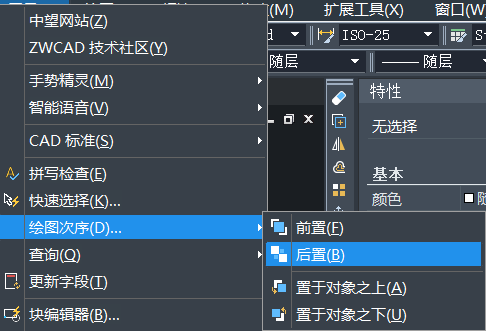
但是有時大家會看到填充的圖案太過密集時,標注和文字前置還是存在看不清的情況,會感覺是被覆蓋了。所以在填充時就需要把標注及文字排除在外。輸入快捷鍵命令H在【填充】中選中孤島監測,點擊外部填充,這樣操作完成后CAD便會監測到標注及文字的存在,填充時就不會覆蓋了:
![]()
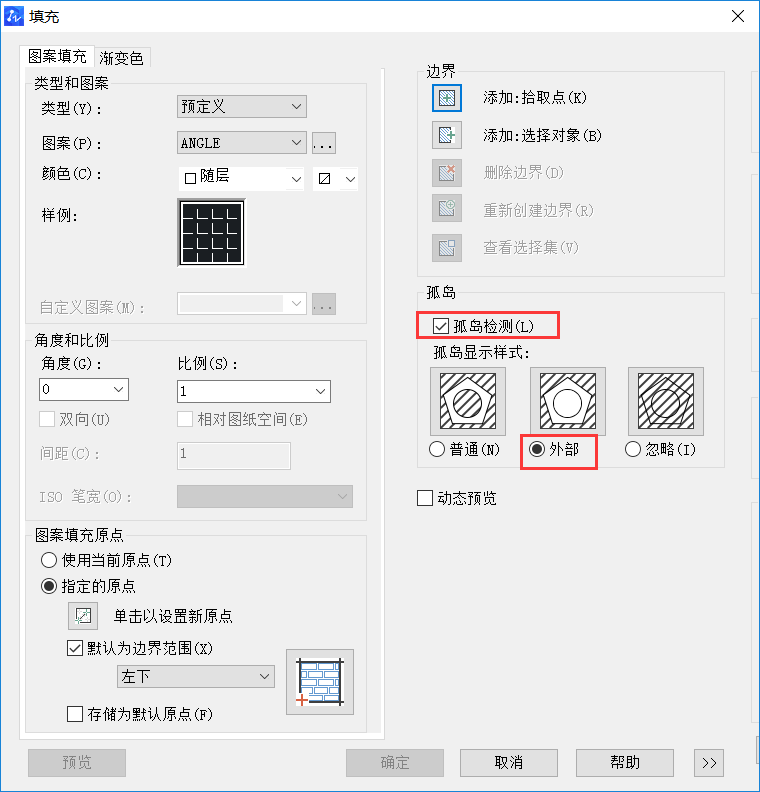
推薦閱讀:正版CAD
推薦閱讀:CAD下載
·中望CAx一體化技術研討會:助力四川工業,加速數字化轉型2024-09-20
·中望與江蘇省院達成戰略合作:以國產化方案助力建筑設計行業數字化升級2024-09-20
·中望在寧波舉辦CAx一體化技術研討會,助推浙江工業可持續創新2024-08-23
·聚焦區域發展獨特性,中望CAx一體化技術為貴州智能制造提供新動力2024-08-23
·ZWorld2024中望全球生態大會即將啟幕,誠邀您共襄盛舉2024-08-21
·定檔6.27!中望2024年度產品發布會將在廣州舉行,誠邀預約觀看直播2024-06-17
·中望軟件“出海”20年:代表中國工軟征戰世界2024-04-30
·2024中望教育渠道合作伙伴大會成功舉辦,開啟工軟人才培養新征程2024-03-29
·玩趣3D:如何應用中望3D,快速設計基站天線傳動螺桿?2022-02-10
·趣玩3D:使用中望3D設計車頂帳篷,為戶外休閑增添新裝備2021-11-25
·現代與歷史的碰撞:阿根廷學生應用中望3D,技術重現達·芬奇“飛碟”坦克原型2021-09-26
·我的珠寶人生:西班牙設計師用中望3D設計華美珠寶2021-09-26
·9個小妙招,切換至中望CAD竟可以如此順暢快速 2021-09-06
·原來插頭是這樣設計的,看完你學會了嗎?2021-09-06
·玩趣3D:如何巧用中望3D 2022新功能,設計專屬相機?2021-08-10
·如何使用中望3D 2022的CAM方案加工塑膠模具2021-06-24
·如何迅速移除實體內的外部參照圖像2024-08-16
·CAD如何增加、刪除下劃線2019-08-20
·CAD中如何將部分圖形暫時隱藏2018-05-03
·CAD如何使所有圖形Z軸歸02021-01-19
·在CAD中如何畫六角螺母平面圖2019-03-19
·CAD文件中的圖片不能旋轉怎么辦2023-09-28
·CAD如何插入相片、圖像2016-10-26
·CAD、中望CAD免費激活碼獲取2016-12-08














